اپنے آئی فون پر Yoho Mobile eSIM سیٹ اپ کرنا پیچیدہ لگ سکتا ہے، لیکن یہ دراصل کافی آسان ہے۔ کسی ٹیک ڈگری یا سکرو ڈرائیور کی ضرورت نہیں۔ یہاں ٹیپ کریں، وہاں کوڈ سکین کریں، اور آپ کا فون جادو کی طرح کنیکٹ ہو جائے گا (لیکن حقیقت میں، یہ صرف اچھی ٹیکنالوجی ہے)۔
مکمل مراحل، تجاویز، اور سکرین شاٹس کے لیے، ہمارا مکمل مضمون دیکھیں؛ یہ آپ کو ہر چیز میں رہنمائی کرے گا اور آپ کا وقت بچائے گا۔
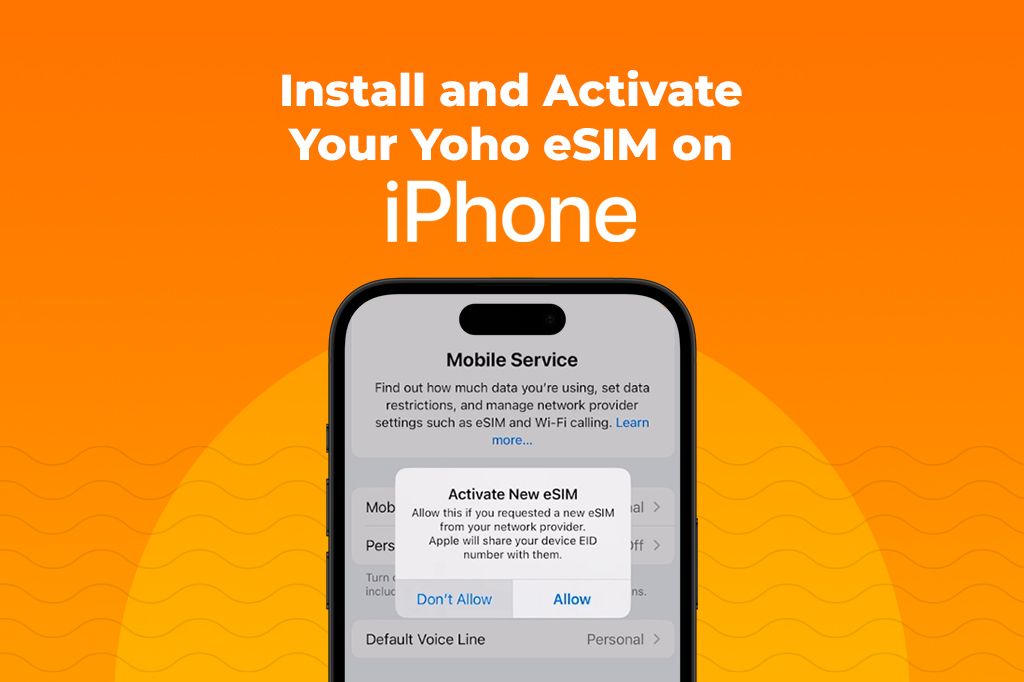
کیا آپ کا آئی فون Yoho eSIM کے ساتھ مطابقت رکھتا ہے؟
شروع کرنے سے پہلے، یقینی بنائیں کہ آپ کا آئی فون تیار ہے۔ اپنا Yoho eSIM ایکٹیویٹ کرنے سے پہلے آپ کو یہ چیزیں تیار رکھنی ہوں گی:
- آپ کا آئی فون ان لاک ہے۔
- آپ Wi-Fi یا موبائل ڈیٹا سے کنیکٹ ہیں۔
- آپ کے پاس Yoho اکاؤنٹ ہے، اور آپ کا ایکٹیویشن QR کوڈ یا دستی معلومات موجود ہے۔
Yoho eSIM استعمال کرنے کے لیے، آپ کے آئی فون کو eSIM ٹیکنالوجی کو سپورٹ کرنا اور کیریئر سے ان لاک ہونا چاہیے۔ تمام آئی فون eSIM کے ساتھ مطابقت نہیں رکھتے، لہذا سیٹ اپ کرنے کی کوشش کرنے سے پہلے اس کی تصدیق کرنا ضروری ہے۔ آپ Settings (سیٹنگز) > General (جنرل) > About (اباؤٹ) پر جا کر اور “Digital SIM” (ڈیجیٹل سم) یا “Available SIM” (دستیاب سم) سیکشن تلاش کر کے چیک کر سکتے ہیں کہ آیا آپ کا آئی فون مطابقت رکھتا ہے۔ اگر آپ اسے دیکھتے ہیں، تو آپ کا ڈیوائس Yoho Mobile استعمال کرنے کے لیے تیار ہے۔
eSIM سپورٹ والے آئی فونز
ڈوئل سم والے آئی فونز (نینو سم + ای سم):
- iPhone XR
- iPhone XS اور iPhone XS Max
- iPhone 11، 11 Pro، اور 11 Pro Max
- iPhone SE (دوسری جنریشن، 2020)
- iPhone SE (تیسری جنریشن، 2022)
- iPhone 12، 12 mini، 12 Pro، اور 12 Pro Max
- iPhone 13، 13 mini، 13 Pro، اور 13 Pro Max
- آئی فون 14 اور بعد کے ماڈل eSIM کو سپورٹ کرتے ہیں۔ امریکی ورژن میں کوئی فزیکل سم ٹرے نہیں ہے اور وہ صرف eSIM ہیں، جبکہ بین الاقوامی ورژن میں eSIM اور نینو سم سلاٹس دونوں شامل ہیں۔
صرف eSIM والے آئی فونز (فزیکل سم سلاٹ نہیں - صرف امریکی ماڈل):
- iPhone 14، 14 Plus، 14 Pro، 14 Pro Max (صرف امریکی ورژن)
- iPhone 15، 15 Plus، 15 Pro، 15 Pro Max (امریکی اور کچھ دوسرے علاقے)
eSIM سپورٹ والے آئی پیڈز
یہ سیلولر فعال آئی پیڈز eSIM کو سپورٹ کرتے ہیں (ضروری ہے کہ یہ Wi-Fi + سیلولر ماڈل ہو):
- iPad Pro 12.9 انچ (تیسری جنریشن اور نئے)
- iPad Pro 11 انچ (پہلی جنریشن اور نئے)
- iPad Air (تیسری جنریشن اور نئے)
- iPad (ساتویں جنریشن اور نئے)
- iPad mini (پانچویں جنریشن اور نئے)
eSIM کے ساتھ ایپل واچز (سیلولر ماڈلز کے لیے)
GPS + سیلولر کے ساتھ ایپل واچ ماڈلز eSIM کو سپورٹ کرتے ہیں (بلٹ ان eSIM کے ذریعے):
- Apple Watch Series 3 (GPS + Cellular)
- Apple Watch Series 4 سے Series 9 تک (GPS + Cellular)
- Apple Watch SE (پہلی اور دوسری جنریشن – GPS + Cellular)
- Apple Watch Ultra اور Ultra 2
اہم تقاضے
- آپ کا ڈیوائس کیریئر سے ان لاک ہونا چاہیے۔
- آپ کا کیریئر یا eSIM فراہم کنندہ آپ کے ماڈل پر eSIM ایکٹیویشن کو سپورٹ کرنا چاہیے۔
- آئی فونز کے لیے، مطابقت چیک کرنے کے لیے یہاں جائیں:
- Settings (سیٹنگز) > General (جنرل) > About (اباؤٹ)
- "Digital SIM" (ڈیجیٹل سم) یا "Available SIM" (دستیاب سم) تلاش کریں۔
- "Carrier Lock" (کیریئر لاک) کے تحت، "No SIM restrictions" (کوئی سم پابندی نہیں) لکھا ہونا چاہیے۔
مطابقت پذیر ڈیوائسز کی جامع فہرست کے لیے، Yoho Mobile کا آفیشل eSIM مطابقت صفحہ وزٹ کریں۔
حقیقی زندگی کی ٹپ: اس مرحلے کو نہ چھوڑیں
اپنا Yoho Mobile eSIM انسٹال کرنے سے پہلے، ایک اہم مرحلہ چھوڑنا اہم نہیں ہے: یہ یقینی بنانا کہ آپ کا آئی فون کیریئر یا علاقے کے ذریعہ محدود نہیں ہے۔
بہت سے لوگ یہ فرض کرتے ہیں کہ نئے آئی فونز خود بخود eSIMs کے ساتھ کام کرتے ہیں، لیکن یہ ہمیشہ سچ نہیں ہوتا۔ کچھ ڈیوائسز ایک مخصوص کیریئر سے لاک ہوتی ہیں، جس کا مطلب ہے کہ وہ صرف اسی فراہم کنندہ کے eSIMs استعمال کر سکتی ہیں۔ دیگر، خاص طور پر بعض ممالک میں فروخت ہونے والے، میں eSIM فعالیت مکمل طور پر غیر فعال ہو سکتی ہے۔
تنصیب کی ناکامیوں یا سفر کے دوران سروس نہ ملنے جیسے مسائل سے بچنے کے لیے، چیک کریں کہ یہ مکمل طور پر ان لاک ہے۔ آپ Settings (سیٹنگز) > General (جنرل) > About (اباؤٹ) پر جا کر اس کی تصدیق کر سکتے ہیں۔ “Carrier Lock” (کیریئر لاک) کے تحت، “No SIM restrictions” (کوئی سم پابندی نہیں) لکھا ہونا چاہیے۔ آپ کو “Digital SIM” (ڈیجیٹل سم) یا “Available SIM” (دستیاب سم) کے تحت ایک IMEI نمبر بھی درج ہونا چاہیے۔ اگر ان میں سے کوئی بھی غائب ہے، تو ہو سکتا ہے کہ آپ کا ڈیوائس eSIM استعمال کے لیے تیار نہ ہو۔
مطابقت پذیر آئی فونز اور علاقائی پابندیوں کی مکمل فہرست کے لیے، Apple کے آفیشل eSIM سپورٹ صفحہ وزٹ کریں۔
Yoho Mobile کے ساتھ منسلک ہونے سے پہلے ٹیسٹ کریں
Yoho Mobile eSIM خریدنے سے پہلے، یہ جانچنا ایک اچھا خیال ہے کہ آیا آپ کا ڈیوائس سروس کے ساتھ اچھی طرح کام کرتا ہے۔ Yoho ایک مفت eSIM ٹرائل پیش کرتا ہے تاکہ آپ بغیر کسی قیمت کے مطابقت اور نیٹ ورک کی کارکردگی کو جانچ سکیں۔ یہ ٹرائل آپ کو یہ دیکھنے دیتا ہے کہ آیا آپ کا فون eSIM ڈاؤن لوڈ، انسٹال اور ایکٹیویٹ کر سکتا ہے، اور آیا موبائل ڈیٹا آپ کے علاقے میں یا جہاں آپ جانے کا ارادہ رکھتے ہیں، کام کرتا ہے۔
بس Yoho Mobile مفت eSIM ٹرائل گائیڈ وزٹ کریں اور سیٹ اپ کرنے کے لیے مراحل پر عمل کریں۔ یہ سب کچھ کام کر رہا ہے یا نہیں، اس بات کو یقینی بنانے کا ایک آسان طریقہ ہے قبل از وقت وابستگی کے۔ اس کے علاوہ، یہ آپ کو یہ سمجھنے میں مدد کرتا ہے کہ eSIMs کیسے کام کرتے ہیں۔ جب آپ خریدنے کے لیے تیار ہوں، تو تمام خریداریوں پر 12% رعایت حاصل کرنے کے لیے چیک آؤٹ پر کوڈ YOHO12 استعمال کریں۔
اگر آپ کا آئی فون مطابقت پذیر نہیں ہے تو کیا کریں؟
اگر آپ کا آئی فون eSIM کے ساتھ مطابقت پذیر نہیں ہے یا کسی مخصوص کیریئر سے لاک ہے، تو سفر کے دوران منسلک رہنے کے کئی طریقے اب بھی موجود ہیں۔
iPhone 8, 7, یا 6 جیسے پرانے آئی فون ماڈلز کے لیے، جو eSIM کو سپورٹ نہیں کرتے، آپ اپنی منزل پر کسی مقامی کیریئر سے فزیکل سم کارڈ استعمال کر سکتے ہیں یا سفر سے پہلے بین الاقوامی سم آرڈر کر سکتے ہیں۔
اگر آپ کثرت سے سفر کرتے ہیں یا متعدد ڈیٹا پلانز کا انتظام کرنا چاہتے ہیں، تو آپ ایک نئے آئی فون پر اپ گریڈ کرنے پر غور کر سکتے ہیں۔ iPhone XR, XS, اور SE (دوسری جنریشن) سے شروع ہونے والے ماڈلز eSIM کو سپورٹ کرتے ہیں۔
اگر ان میں سے کوئی بھی آپشن آپ کے لیے کام نہیں کرتا ہے، تو ایک پورٹیبل وائی فائی یا ایک ہاٹ سپاٹ کنکشن کارآمد متبادل ہیں۔
آئی فون پر اپنا Yoho eSIM کیسے ایکٹیویٹ کریں
شروع کرنے سے پہلے، یقینی بنائیں کہ آپ کے پاس یہ چیزیں ہیں:
-
ایک مستحکم انٹرنیٹ کنکشن (Wi-Fi یا موبائل ڈیٹا)
-
ایک Yoho Mobile اکاؤنٹ (آپ ان کی ویب سائٹ پر بنا سکتے ہیں)
-
ایکٹیویشن معلومات (QR کوڈ یا دستی تفصیلات، عام طور پر ای میل کے ذریعے بھیجی جاتی ہیں یا آپ کے اکاؤنٹ میں پائی جاتی ہیں)
آپشن 1: Yoho Mobile ایپ استعمال کریں
- Yoho Mobile ایپ کھولیں اور اپنے اکاؤنٹ میں لاگ ان ہوں۔
- ایپ eSIM کو خود بخود انسٹال کرے گی—کسی QR کوڈ یا دستی سیٹ اپ کی ضرورت نہیں۔
- شامل ہونے کے بعد، آپ کا eSIM Settings (سیٹنگز) > Cellular (سیلولر) > Cellular Plans (سیلولر پلانز) کے تحت ظاہر ہوگا۔
آپشن 2: QR کوڈ سکین کریں
- اپنے آئی فون پر Settings (سیٹنگز) کھولیں۔
- Cellular (سیلولر) (یا Mobile Data (موبائل ڈیٹا)) > Add Cellular Plan (سیلولر پلان شامل کریں) پر ٹیپ کریں۔
- Yoho سے QR کوڈ سکین کرنے کے لیے اپنا کیمرہ استعمال کریں۔
- اگر پوچھا جائے تو تصدیقی کوڈ درج کریں۔
- اپنے eSIM کے ایکٹیویٹ ہونے اور شامل ہونے کا انتظار کریں۔
آپشن 3: تفصیلات دستی طور پر درج کریں
- Settings (سیٹنگز) > Cellular (سیلولر) > Add Cellular Plan (سیلولر پلان شامل کریں) پر جائیں۔
- Enter Details Manually (تفصیلات دستی طور پر درج کریں) پر ٹیپ کریں۔
- Yoho کی طرف سے فراہم کردہ SM-DP+ address اور activation code درج کریں۔
- Next (اگلا) پر ٹیپ کریں اور سیٹ اپ مکمل کرنے کے لیے پرامپٹس پر عمل کریں۔
- تصدیق کریں کہ آپ کا نیا پلان Cellular Plans (سیلولر پلانز) کے تحت ظاہر ہوتا ہے۔
آئی فون پر Yoho eSIM ایکٹیویشن کی خرابیوں کو دور کرنا
اگر آپ کا Yoho eSIM آپ کے آئی فون پر ایکٹیویٹ نہیں ہو رہا ہے، تو یہاں کیا چیک کرنا اور کرنا ہے۔
ایک QR کوڈ جو سکین نہیں ہو رہا، کیسے ٹھیک کریں:
- یقینی بنائیں کہ QR کوڈ پہلے ہی استعمال نہیں ہوا ہے۔
- اپنے کیمرے کا لینس صاف کریں اور دوبارہ کوشش کریں۔
- اگر یہ اب بھی ناکام ہو جائے، تو دستی طور پر SM-DP+ ایڈریس اور ایکٹیویشن کوڈ درج کریں (Yoho یہ فراہم کرتا ہے)۔
eSIM ایکٹیویٹ ہونے کے بعد نیٹ ورک نہ آنے کو کیسے ٹھیک کریں:
- اپنے آئی فون کو بند کریں اور دوبارہ آن کریں۔
- Settings (سیٹنگز) > Cellular (سیلولر) > Cellular Data Options (سیلولر ڈیٹا آپشنز) پر جائیں > Data Roaming (ڈیٹا رومنگ) آن کریں۔
- نیٹ ورک سیٹنگز ری سیٹ کریں: Settings (سیٹنگز) > General (جنرل) > Transfer or Reset iPhone (آئی فون ٹرانسفر یا ری سیٹ کریں) > Reset (ری سیٹ) > Reset Network Settings (نیٹ ورک سیٹنگز ری سیٹ کریں)۔
- چیک کریں کہ آیا APN سیٹنگز دستی طور پر شامل کرنے کی ضرورت ہے (Yoho سپورٹ انہیں فراہم کر سکتا ہے)۔
eSIM ظاہر نہیں ہو رہا، کیسے ٹھیک کریں:
- یقینی بنائیں کہ آپ کا آئی فون eSIM کو سپورٹ کرتا ہے اور کیریئر سے ان لاک ہے۔
- یقینی بنائیں کہ آپ کے ڈیوائس میں تازہ ترین iOS اپ ڈیٹ ہے: Settings (سیٹنگز) > General (جنرل) > Software Update (سافٹ ویئر اپ ڈیٹ)۔
- غیر استعمال شدہ eSIMs کو حذف کرنے کی کوشش کریں: Settings (سیٹنگز) > Cellular (سیلولر) > Cellular Plans (سیلولر پلانز) > جن کی آپ کو ضرورت نہیں ان پر ٹیپ کریں > Delete (حذف کریں)۔
- پھر eSIM کو دوبارہ انسٹال کرنے کی کوشش کریں۔
آپ کے پاس ایک سے زیادہ eSIMs ہیں اور وہ کام نہیں کر رہے، کیسے ٹھیک کریں:
- کوئی بھی اضافی یا پرانے eSIM پروفائلز ہٹا دیں جو آپ استعمال نہیں کر رہے۔
- Settings (سیٹنگز) > Cellular (سیلولر) > Cellular Plans (سیلولر پلانز) پر جائیں > Delete the extras (اضافی حذف کریں)۔
- اپنے فون کو ری سٹارٹ کریں اور Yoho eSIM کو فعال لائن کے طور پر دوبارہ منتخب کریں۔
دستی طور پر درج کردہ کوڈ کام نہیں کر رہا، کیسے ٹھیک کریں:
- ٹائپوز کے لیے SM-DP+ ایڈریس اور ایکٹیویشن کوڈ کو دوبارہ چیک کریں۔
- یقینی بنائیں کہ ایکٹیویٹ کرتے وقت آپ Wi-Fi سے کنیکٹ ہیں۔
اب بھی کام نہیں کر رہا؟ Yoho Mobile سپورٹ سے رابطہ کریں۔ یہ معلومات تیار رکھیں:
- آپ کا آئی فون ماڈل
- iOS ورژن
- مسئلے کی تفصیل
- کسی بھی خرابی کے پیغامات کے سکرین شاٹس (اگر ممکن ہو)
یہ گائیڈ Apple کی آفیشل eSIM ڈاکومینٹیشن، حقیقی Yoho Mobile eSIMs کے ساتھ ٹیسٹنگ، اور کثرت سے بین الاقوامی سفر کرنے والوں کے فیڈ بیک کا استعمال کرتے ہوئے مرتب کی گئی ہے۔ براہ راست سپورٹ کے لیے، Yoho Mobile مدد وزٹ کریں یا Apple کے eSIM وسائل سے مشورہ کریں۔
اپنے آئی فون پر متعدد eSIM پروفائلز کا انتظام کرنے کی تجاویز
-
پروفائل شارٹ کٹس کے ساتھ eSIMs کے درمیان تیزی سے سوئچ کریں: اگر آپ اکثر eSIMs کے درمیان سوئچ کرتے ہیں، تو آپ شارٹ کٹس بنا کر وقت بچا سکتے ہیں۔ iOS 16 یا بعد کے ماڈلز والے آئی فونز پر، آپ پروفائلز تبدیل کرنے کے لیے کسٹم شارٹ کٹس بنا سکتے ہیں۔ ہر eSIM کے لیے ایک سیٹ اپ کریں تاکہ آپ ہر بار سیٹنگز میں جانے کے بجائے ایک ہی ٹیپ سے پروفائلز تبدیل کر سکیں۔
-
غیر استعمال شدہ eSIMs کو غیر فعال کرکے بیٹری بچائیں: جب آپ کے پاس متعدد eSIMs فعال ہوتے ہیں، تو آپ کا فون زیادہ بیٹری استعمال کر سکتا ہے۔ اگر آپ کسی مخصوص eSIM کو استعمال نہیں کر رہے ہیں، تو اسے Settings (سیٹنگز) > Cellular (سیلولر) میں بند کر دیں۔ یہ خاص طور پر اس وقت مددگار ہوتا ہے جب آپ سفر کر رہے ہوں اور صرف ایک فعال پلان کی ضرورت ہو۔
-
کام اور ذاتی استعمال کے لیے الگ الگ eSIMs استعمال کریں: آپ کام اور ذاتی استعمال کے لیے الگ الگ eSIMs سیٹ اپ کر سکتے ہیں۔ انہیں لیبل دیں (جیسے “Work” اور “Personal”) اور منتخب کریں کہ آپ کالز، ٹیکسٹس، یا ڈیٹا کے لیے کون سا استعمال کرنا چاہتے ہیں۔ یہ آپ کو اپنے کام اور ذاتی مواصلات کو الگ اور منظم کرنے میں آسان بناتا ہے۔
-
eSIM QR کوڈز محفوظ رکھیں: اگر آپ اپنا eSIM QR کوڈ یا ایکٹیویشن معلومات کھو دیتے ہیں، تو آپ کو اسے دوبارہ انسٹال کرنے میں دشواری ہوگی۔ اپنے ایکٹیویشن QR کوڈ کو کسی محفوظ جگہ پر محفوظ کریں، جیسے کہ پاس ورڈ مینیجر یا ایک خفیہ کردہ کلاؤڈ فولڈر۔ اس طرح، اگر آپ کو کبھی بھی اپنا eSIM دوبارہ سیٹ اپ کرنے کی ضرورت پڑتی ہے، تو وہ تیار ہوں گے، خاص طور پر سفر کے دوران کارآمد ہے۔
-
اضافی چارجز سے بچنے کے لیے رومنگ بند کریں: جب آپ بیرون ملک ہوتے ہیں، تو آپ غلطی سے رومنگ چارجز جمع کر سکتے ہیں۔ اس سے بچنے کے لیے، Settings (سیٹنگز) > Cellular (سیلولر) پر جائیں اور اپنے ہوم سم پر رومنگ بند کر دیں۔ یقینی بنائیں کہ ڈیٹا رومنگ صرف آپ کے Yoho eSIM کے لیے فعال ہے اگر مقامی نیٹ ورک کے ذریعہ درکار ہو۔ آپ Settings (سیٹنگز) میں ڈیٹا استعمال کے الرٹس بھی سیٹ کر سکتے ہیں تاکہ اپنی حد تک پہنچنے سے پہلے مطلع ہو سکیں۔
-
ہر eSIM پروفائل کے لیے ڈیٹا کی حد مقرر کریں: اپنے ڈیٹا کا زیادہ استعمال کرنے سے بچنے کے لیے، Settings (سیٹنگز) > Cellular (سیلولر) > Cellular Data Usage (سیلولر ڈیٹا کا استعمال) میں ہر eSIM پروفائل کے لیے ڈیٹا کی حدیں براہ راست سیٹ کریں۔ کچھ فراہم کنندگان، جیسے Yoho، آپ کو اپنی ایپ میں استعمال کی نگرانی کرنے کی بھی اجازت دیتے ہیں۔ یہ آپ کو اس بات پر نظر رکھنے میں مدد کرتا ہے کہ آپ نے کتنا ڈیٹا استعمال کیا ہے اور غیر متوقع چارجز سے بچتا ہے، خاص طور پر اگر آپ سفر کے دوران متعدد eSIMs استعمال کر رہے ہوں۔
-
آسانی سے شناخت کے لیے eSIM پروفائلز کو لیبل کریں: ہر eSIM کو ایک واضح نام دیں جیسے “Home” یا “Travel” تاکہ آپ انہیں الگ الگ پہچان سکیں۔ آپ یہ Settings (سیٹنگز) > Cellular (سیلولر) میں کر سکتے ہیں۔ واضح لیبلز رکھنے سے غلط پلان کا انتخاب کیے بغیر پلانز کے درمیان سوئچ کرنا آسان ہو جاتا ہے۔
-
سفر سے پہلے eSIMs پہلے سے لوڈ کریں: اپنے سفر سے پہلے، ان ممالک کے لیے مقامی eSIMs ڈاؤن لوڈ اور انسٹال کریں جن کا آپ وزٹ کریں گے۔ یہ کم از کم ایک ہفتہ پہلے کریں تاکہ آپ جانچ سکیں کہ سب کچھ کام کرتا ہے۔ مثال کے طور پر، آپ اپنی پرواز سے پہلے ایک یورپی eSIM انسٹال کر سکتے ہیں، پھر اترتے ہی اسے ایکٹیویٹ کر سکتے ہیں۔ یہ وقت بچاتا ہے اور آپ کو ہوائی اڈے پر سم خریدنے کی ضرورت کے بغیر منسلک رکھتا ہے۔
آئی فون پر Yoho eSIM ایکٹیویشن کے بارے میں اکثر پوچھے جانے والے سوالات
کیا مجھے Yoho eSIM استعمال کرنے کے لیے اپنی فزیکل سم ہٹانے کی ضرورت ہے؟
نہیں، آپ کو اپنی فزیکل سم ہٹانے کی ضرورت نہیں۔ آپ کا آئی فون ایک ہی وقت میں فزیکل سم اور Yoho eSIM دونوں استعمال کر سکتا ہے۔ آپ اپنے فون کی سیٹنگز کے ذریعے منظم کر سکتے ہیں کہ کالز یا ڈیٹا کے لیے کون سی سم استعمال کی جاتی ہے۔
کیا میں اپنے آئی فون پر متعدد eSIM پروفائلز رکھ سکتا ہوں؟
ہاں، آپ کا آئی فون متعدد eSIM پروفائلز اسٹور کر سکتا ہے، اگرچہ ایک وقت میں صرف ایک یا دو فعال ہو سکتے ہیں۔ نئے ماڈل (آئی فون 13 اور بعد کے) دو فعال eSIMs استعمال کر سکتے ہیں، جبکہ پرانے ماڈل صرف ایک کو سپورٹ کرتے ہیں۔
اگر میں eSIM کیریئر تبدیل کرتا ہوں تو کیا ہوتا ہے؟
اگر آپ کیریئر تبدیل کرتے ہیں، تو آپ اپنے موجودہ Yoho eSIM کو غیر فعال کر سکتے ہیں اور نئے کیریئر کے eSIM کو ایکٹیویٹ کر سکتے ہیں۔ آپ کو نئے کیریئر کے لیے ایک نیا QR کوڈ سکین کرنے یا ایکٹیویشن تفصیلات درج کرنے کی ضرورت پڑ سکتی ہے۔ یقینی بنائیں کہ آپ کا ڈیوائس ان لاک ہے اور نئے کیریئر کے ساتھ مطابقت رکھتا ہے۔
Yoho eSIM ایکٹیویشن میں کتنا وقت لگتا ہے؟
Yoho Mobile eSIM 5-15 منٹ کے اندر ایکٹیویٹ ہو جاتا ہے، لیکن اگر کوئی تاخیر ہو تو 24 گھنٹے تک لگ سکتے ہیں۔ یقینی بنائیں کہ آپ کا ڈیوائس انٹرنیٹ سے منسلک ہے، اور سیٹ اپ ہدایات پر عمل کریں۔ اگر توقع سے زیادہ وقت لگتا ہے، تو اپنے فون کو ری سٹارٹ کرنے کی کوشش کریں۔
کیا میں تمام کیریئرز کے ساتھ Yoho eSIM استعمال کر سکتا ہوں؟
Yoho eSIM تمام ان لاک، eSIM-مطابقت پذیر آئی فونز پر کام کرتا ہے، لیکن تمام کیریئر eSIM کو سپورٹ نہیں کرتے۔ یقینی بنائیں کہ آپ کا ڈیوائس eSIM کو سپورٹ کرتا ہے اور چیک کریں کہ آیا آپ کا کیریئر مطابقت پذیر ہے۔
کیا میں Yoho eSIM ایکٹیویٹ کرنے کے بعد فزیکل سم پر واپس جا سکتا ہوں؟
ہاں، آپ فزیکل سم پر واپس جا سکتے ہیں۔ ایسا کرنے کے لیے، اپنے آئی فون کی سیٹنگز میں Yoho eSIM کو غیر فعال کریں، اپنی فزیکل سم داخل کریں، اور کیریئر کے دوبارہ ایکٹیویشن کے عمل پر عمل کریں۔ کچھ کیریئرز کو آپ سے رابطہ کرنے کی ضرورت پڑ سکتی ہے اگر سم اس وقت غیر فعال ہوگئی تھی جب آپ نے eSIM پر سوئچ کیا تھا۔
